 ROEDERS罗德斯CNC公司内部培训手册范本
ROEDERS罗德斯CNC公司内部培训手册范本
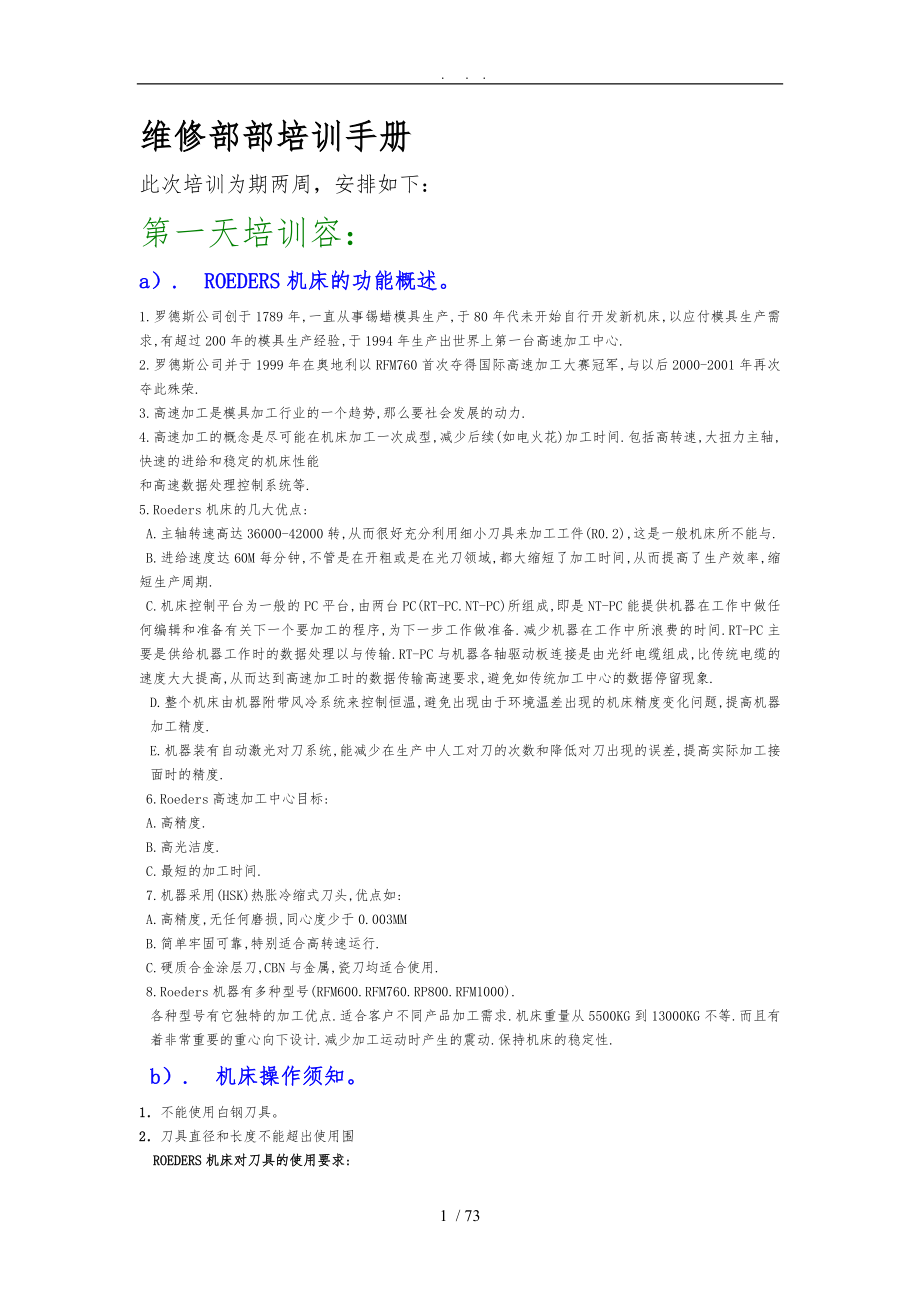


《ROEDERS罗德斯CNC公司内部培训手册范本》由会员分享,可在线阅读,更多相关《ROEDERS罗德斯CNC公司内部培训手册范本(73页珍藏版)》请在装配图网上搜索。
1、 . . . 维修部部培训手册此次培训为期两周,安排如下:第一天培训容:a). ROEDERS机床的功能概述。1.罗德斯公司创于1789年,一直从事锡蜡模具生产,于80年代未开始自行开发新机床,以应付模具生产需求,有超过200年的模具生产经验,于1994年生产出世界上第一台高速加工中心.2.罗德斯公司并于1999年在奥地利以RFM760首次夺得国际高速加工大赛冠军,与以后2000-2001年再次夺此殊荣.3.高速加工是模具加工行业的一个趋势,那么要社会发展的动力.4.高速加工的概念是尽可能在机床加工一次成型,减少后续(如电火花)加工时间.包括高转速,大扭力主轴,快速的进给和稳定的机床性能和高速
2、数据处理控制系统等.5.Roeders机床的几大优点:A.主轴转速高达36000-42000转,从而很好充分利用细小刀具来加工工件(R0.2),这是一般机床所不能与.B.进给速度达60M每分钟,不管是在开粗或是在光刀领域,都大缩短了加工时间,从而提高了生产效率,缩短生产周期.C.机床控制平台为一般的PC平台,由两台PC(RT-PC.NT-PC)所组成,即是NT-PC能提供机器在工作中做任何编辑和准备有关下一个要加工的程序,为下一步工作做准备.减少机器在工作中所浪费的时间.RT-PC主要是供给机器工作时的数据处理以与传输.RT-PC与机器各轴驱动板连接是由光纤电缆组成,比传统电缆的速度大大提高,
3、从而达到高速加工时的数据传输高速要求,避免如传统加工中心的数据停留现象.D.整个机床由机器附带风冷系统来控制恒温,避免出现由于环境温差出现的机床精度变化问题,提高机器加工精度.E.机器装有自动激光对刀系统,能减少在生产中人工对刀的次数和降低对刀出现的误差,提高实际加工接面时的精度.6.Roeders高速加工中心目标:A.高精度.B.高光洁度.C.最短的加工时间.7.机器采用(HSK)热胀冷缩式刀头,优点如:A.高精度,无任何磨损,同心度少于0.003MMB.简单牢固可靠,特别适合高转速运行.C.硬质合金涂层刀,CBN与金属,瓷刀均适合使用.8.Roeders机器有多种型号(RFM600.RFM
4、760.RP800.RFM1000).各种型号有它独特的加工优点.适合客户不同产品加工需求.机床重量从5500KG到13000KG不等.而且有着非常重要的重心向下设计.减少加工运动时产生的震动.保持机床的稳定性.b). 机床操作须知。 1不能使用白钢刀具。2刀具直径和长度不能超出使用围ROEDERS机床对刀具的使用要求:1) 加热式刀头只能使用合金刀具和瓷刀具,不能使用其它种类的刀具.2) 装刀前,先将刀具直身刀杆部分用细的砂纸打光.避免有小凸起.3) 测量刀柄直径,符合以下条件的才算合格,如偏大,切勿使用(要求高)对于I型刀头: 直径比标示尺寸小0.010.003对于II型刀头: 直径比标示
5、尺寸小0.0070可见要求刀柄的实际尺寸都比名义尺寸小4) 测量直身直径尺寸是否一致。5) 将刀柄以与刀头孔用压缩空气吹干净。6) 拆刀与装刀前时需将刀头上的油渍清洁干净7) 原则上,刀具尽可能地装得越短越好。确保刀具末端的径向圆跳动公差为R2=0.01mm(参阅主轴测试报告) 8) 加热至500度装刀。 9) 刀头:为了避免损坏刀头与机床,请务必遵循刀头的最大尺寸以与刀具露出的长度。参看如以下图表机床型号单位:mm刀头最大长度(A)刀头最大直径(C)刀具最大伸出长度(刀库前排)(B)刀具最大伸出长度(刀库后排)(B)刀具最小伸出长度(B)RFM 6008040100 (A=60)125 (A
6、=60)15RFM760(S)8040100 (A=60)125 (A=60)15RFM1000(S)8545170 (A=65)220 (A=65)15RP80013045200 (A=65)10装刀:用缩紧夹具时,应注意不要将刀具在刀头中放的太进去了,放太进并不代表越安全,刀具不能超出刀头腔的台肩。3精加工需要预热主轴。预热主轴:当要进行精加工前,必须先预热主轴,然后再测量刀具长度。这样可以避免在加工过程中,刀具由于温差发生长度变化而影响精度。预热的时间取决于所要求的加工精度和之前主轴的状态:要求精度0.025mm0.010mm0.005mm冷主轴,机床刚起动3min79min812min
7、主轴停止超过3分钟2min5min68min主轴停止未超过3分钟1min3min4min4加工过程中不能开门。5注意喷嘴安全高度。6按时维护机床,参考保养规则。(见后面保养项目)7模型精度高于精加工编程精度,精加工编程精度高于0.002mm。8停电前关机,避免数据丢失。9使用指定消耗品。(详见后面保养项目)c).Roeders机床操作单元介绍与开关机过程。一、操作单元控制系统安装在一台基于Windows NT或Windows 2000下的PC机上,操作与一般Windows的PC机一样。为达到这个目的,终端配备了一个显示器、一个键盘、一个手指鼠标。在启动控制系统后,你会发现一个带有程序管理器的W
8、indows界面。以下介绍运行机床的开关部件:图1:控制柜前面(RFM/RP) 图2: 控制柜后面(RFM系列)1 急停开关2 软盘驱动器3 CD-ROM4 键盘5 显示器6 钥匙开关7 手动控制盒(Handbox)8 照明开关9 复位按钮(Reset)10 手指鼠标11 主开关(MAIN SWITCH)12 标牌13 冷水机接口 图3: 控制柜后面(RP系列)14 真空吸尘机接口15 真空吸尘机电源插座主开关(MAIN SWITCH)“主开关(MAIN SWITCH)”是用来开关机床的。“主开关(MAIN SWITCH)”放置在控制系统柜的后面。控制终端急停开关(Emergency Stop
9、)当按下这个开关时,所有的进给马达以与主轴马达的电源都会被断开。钥匙开关和复位按钮(Reset)为了安全的缘故,高速主轴只能在所有门被关上并锁好的状态下才能运行。锁门与开锁是通过钥匙开关来实现的。钥匙开关标示“C”位置是锁的状态,在“O”位置时是开的状态。当锁门的时候,转换钥匙开关的同时必须按住“Reset”键。如果关门后,没按“Reset”键就锁上钥匙开关,就会出现错误信息。这时你必须再打开钥匙开关,然后重新开门再关门,按住“Reset”键,锁上钥匙开关。照明开关开关在机床顶部的灯。手指鼠标用随机配置的手指鼠标,你可以像使用普通的鼠标一样地操作控制系统,你可以在操作面上轻轻移动手指来移动鼠标
10、指针要点击的话,只要轻轻地在操作面板上敲击,敲击一次代表单击,快速敲击两次就是双击,在右上角围敲击相当于敲一般鼠标的右键。如果想要拖动或者突出显示,你需要敲击两次,而且在第二次敲击时不要将手指抬起而移动手指头。 接线连接标准相应设备的连接标准可以在第10章数据中查找到。冷水机接口这个接口是为了给机床附带的冷水机进行控制和提供电源。真空吸尘机接口这个接口为真空吸尘机提供电源,真空吸尘机只会在本身开关打开时,通过控制系统击活。手动控制盒(Handbox)1 急停按钮2 轴旋钮(Axis)3 换刀按钮4 停止按钮(Stop)5 “+”按钮6 手轮7 “”按钮8 确认按钮(OK)9 启动按钮10 换刀
11、指示灯11 调速旋钮(Override)图:手动控制箱(Handbox)“急停开关” (1)这个开关同机器上的“急停开关(Emergency Stop)”的作用相同。“调速旋钮(Override)” (11)这个旋钮可以让你调整机床的进给速率,围是本来速率的0%150%,将开关转至0%处,机床的动作将会停止。“轴旋钮(Axis)” (2)在“手动移动(Hand move)”中用这个开关开选择要移的坐标轴方向。“换刀指示灯”(10)和“换刀按钮”(3)这个按钮可以打开主轴上的爪来进行手动换刀,从“主轴(Spindle)”窗口里激活换刀功能后,指示灯会显示这个功能是否有效。“确认按钮(OK)”(8
12、)和“停止按钮(Stop)”(4)按下“OK”键相当于用键盘输入“CTRL+ENTER”或用鼠标在输入窗口中按“OK”按钮。所有激活的机器功能都可以按下“停止(STOP)”键来立即取消,机床会立即停止运转,主轴和冷却液也会立即停止,程序的运行也会终止。但它不像“急停开关(Emergency Stop)”那会有损坏工件的危险。“+”按钮(5)和“”按钮(7)在“手动移动(Hand move)”过程中按下任一键,会朝选择的轴向移动。在刀具安装过程中可以用来选择下一个或上一个刀具位置。“手轮”(6)转动手轮会在“手动移动(Hand move)”模式下朝选中的轴向移动。“启动按钮”(9)“启动按钮”安
13、装在“手动控制箱(Handbox)”的左侧面。当打开门的时候,按住“启动按钮”可以让机床进入设定模式,在这种模式下可以在限定速度移动。但是出于安全考虑,主轴不可以起动。设定模式的周期限制为3分钟,如果超过3分钟,机器会自动停止运行。你可以重新释放按钮再按住它开始新的一个周期。二、开机过程1、 打开压缩空气和稳压电源,检查气压(6.5BAR)和电压(400V15V)。2、 打开机床电源开关。3、 输入密码进入WINDOWS操作系统。1 RMS6Verx.yz文件夹 2 Windows Explorer文件管理器 3 加工时间记录 4 错误信息 5 开机时间记录 6 程序编辑器 7 RMS6控制系
14、统 8 刀路模拟系统 9 Windows Explorer文件管理器 10 计算器 11 系统信息备份程序4、 双击RMS控制系统的图标进入RMS控制系统。5、 等RMS控制系统进入P40状态后,选取Mahine菜单里的Machine ON选项后点OK,然后拧开钥匙,打开全部门后再把门关上(刀库门先关),按Reset按钮,然后把钥匙拧回C位置。6、 待状态栏里的Machine:off变成Machine: on后,点Handmove进入手动界面,并手动移动各个轴(Z轴往下移一点),然后选取Mahine菜单里的Referencing选项后点OK,使机床回归机床参考点(回零)。7、 待状态栏里的P4
15、0变成P41, Machine:off变成Machine: ref后,即可进行正常操作。三、关机的过程1、 选取Mahine菜单里的Machine OFF选项后点OK,然后点取右边的END,即可退出RMS控制系统。2、 选取WINDOWS的START项里的SHUT DOWN关闭WINDOWS系统。3、 待出现IT IS NOW SAFETY TO SHUT DOWN YOUR COMPUTER后关闭机床电源开关。如果你不等到这个信息出现或者没有关闭Windows就把“主开关(MAIN SWITCH)”关闭的话,那有可能会丢失数据,最坏的可能会导致不能重新启动控制系统。1.注意严禁直接关闭电源
16、2.主轴停放在机床X Y轴的中间位置且Z轴不处于最高位置d). 介绍Roeders机床操作面板的各项指令。操作控制面板和状态栏用户界面将所有的控制功能放在同一层里,每一个按钮代表一个功能。这些可以通过键盘和手指鼠标来操作。每一个按键名的其中一个字母会被突出显示(热键)以方便键盘操作。在“Parameters”和“Manual operation”组的菜单条可以通过敲击这些热键来直接选中,但是“Milling programs”组中的功能就需要同时按住Ctrl键才会生效。这些按钮的激活同样可以通过箭头键来选择后按“ENTER”键来实现。不能激活的键显示为灰色,已被选中的键显示为红色。很多功能包含
17、有选项对话框,可以用组合键“CTRL+ENTER”打开,就相当于用鼠标按“OK”键。这些对话框里的选项同样可以通过手指鼠标点选或通过键盘敲击热键选择。图:RMS6控制面板状态栏一直都会显示在屏幕的下半部分,它会显示机器的运行状态,包括主轴转速、进给速度、当前NC程序、冷却单元以与真空清理器的状态。在某个状态变化过程中,如由“Machine:ON”到“Machine:OFF”,相应的显示位置会闪显为红色。状态栏项目注解Block:显示程序语句Program:所执行的程序文件X: Y: Z: A: B:显示各轴的当前坐标Machine:当前机床的状态F:进给率Ov:调速的百分率(Override)
18、S:主轴转速(RPM)Tool :刀具直径Tool:刀号Line:已执行的程序行数St:程序完成的百分比Cooling切削液状态(ON/OFF)Vac.cleaner:真空吸尘机状态(ON/OFF)功能简介功能按钮被分为三组:“Parameters”,“Manual operation”和“Milling programs”,另外在线帮助可以通过按“Help”键激活。在“Parameters”组里你可以看到调整坐标系统和设置插补与动态参数的功能。在“Manual operation”组中包含与手动操作相关的移动、到达固定点、刀库操作、主轴操作等功能,同时还包括开关冷却单元、真空吸尘机等功能。处
19、理加工程序的功能被放在“Milling programs”组中,这里有“选择(Select)”和“处理(Processing)”,另外,你可以在开始的时候在一个“编辑器(Edit)”中编辑程序或通过选“File-Management”调用Windows浏览器来拷贝文件,同样在这一列里还有NC程序的3D模拟(Simulation)。第二天培训容:a).详细介绍Roeders机床操作系统Parameter菜单的各项指令以下图是各功能的摘要。图:RMS6操作界面结构图1 坐标模块1.1 当前坐标(Current coordinates)图:当前坐标窗口当前坐标可由用户任意定义,在加工过程中,工作坐标
20、系可以依此坐标系定义。选项“绝对坐标(Absolute coordinate)”让你通过将坐标值赋予机床的当前位置来定义这个坐标系,就比如将(0,0,0)设为工件参考点。选项“相对坐标(Relative coordinate)”可以转换当前坐标系,这相当于程序命令MOVCOOR。当前坐标在状态栏中显示。另外,当前坐标系时刻都在变化着。MOVCOOR,MOVZERO等命令会将从机器坐标系转化到当前坐标系的值储存在metafile.iso文件中,当打开编辑器时,这个文件会自动加载。所以,如果需要的话可以将这些命令和数值复制到NC程序中。在右上角“Handmove”按钮直接进入“Handmove”状
21、态,在坐标数值框右边的“1/2”按钮,可以将各轴的坐标折半,并将结果显示出来。这方便了在工件设定时分中。选项“adapt & length correction automatically”是为了配合手动分中器使用的。当选中该项后,在之后的刀具测量中,会根据先前约定的手动分中器的长度自动计算刀具长度补偿量,不必再独立测量参考棒的长度,但先决条件是手动分中器的操作必须正确(另见3D碰数表的维护与设置)。当使用自动分中器时,这个选项是不必要的,因为自动分中器分中时会自动执行计算。卡盘坐标系统(Coordinates for pallet-systems)图:并列坐标系统窗口选“activate c
22、oordinates”选项,将会激活所选的保存过的坐标系。若选“save coordinates”选项,当前坐标系包括刀具补偿值TLC会保存在指定的序号中。已保存的坐标系可以通过上面的窗口手动激活,也可以在命令文件中用“CHUCKCOOR=”命令激活“CHUCKCOOR=”命令已包括了以下的命令行:MACOOR ALL/Setting the Machine zero MOVZERO=X=.; Y=.; A=.; B=.;/Shifting the zeroVAR $TLC=/Updating the stored TLC valueCOORSYS=DX=.; DZ=0; NZ=0; /Rot
23、ating the coordinate system1.2 坐标系统(Coordinate system)图:坐标系统窗口用户可以在空间旋转坐标系,XY平面可以通过旋转角(Rotation)旋转,倾斜角(Inclination)可以让Z轴在倾斜方向(Direction of Incl.)倾斜一个角度。我们应该考虑到实际的旋转角指的是X轴在机器的X-Y平面的旋转,如另外再需要加上一个倾斜,在没有旋转的和已旋转的X轴之间的实际转角就可能与定义的转角不一致。通过比例功能,各个轴上的NC数据可以单独的放大和缩小,同样还可以通过定义一个负的比例来使NC程序镜向。轴的变换可以允许你任意交换各个轴向,这个
24、功能同样也可以产生一个镜向功能,但这是指向于机器的零点。当前坐标零点会一直保持不变。自动旋转轴的补偿只有在安装有自动旋转轴时才有效。Scaling of NC-Data 可以对X或 Y轴进行比例放大或缩小。Exchange of Axis 设置X轴或Y轴镜像。另在Machina coordinates里可以选择All全部取消旋转、比例缩放、镜像。当以轴转换的状态工作时,事先必须对转换的效果进行检查,以确保你在工作时清楚理解在工作空间所作的坐标变换!图:轴转换1.3 机床坐标(Machine coordinates)图:机床坐标窗口这个窗口是用来将机床坐标系统匹配到当前坐标系,你可以对单独一个轴
25、来匹配。这个功能对应的程序命令是MACOOR,它将机床坐标系匹配到三个直线轴。这个窗口还可以分别将轴旋转、比例以与坐标轴变换单独返还。“ALL”按钮将所有的变换重新返还到机床坐标,相当于在MACOOR命令后面加上-ALL。通过选择自动补偿,自动旋转轴的补偿将会无效。当前坐标显示在状态栏中, metafile.iso文件中的值会随着当前坐标的改变而改变。14零点贮存从版本.3.11-090或3.12-061开始,RMS6 控制系统配有零点贮存功能RMS6 用户界面-”Zero point memory(零点存贮)”窗口图: 零点存贮窗口零点系统包含坐标轴旋转和倾斜值,X,Y,Z上零点偏移,可能还
26、含有A和B零点偏移,也含有相关的”TLC”值。 零点系统描述的是刀具运行在工作区域中的零点位置.使用”TLC值是为了此目的.如果随机选用刀具, 必须要有TLC值.在零点存贮窗中,可以保存,修改和调入零点系统. 在调入一个零点系统以后,如果这个系统不是通过刀具创建的,那么必须对当前刀具执行长度修正。零点系统的数量是不受限制的。当控制系统关闭时, 所有零点系统都将保存在一个单独的配置文件中.NEW: 创建一个新的零点系统. 我们建议立即给这个新零点系统取名,并通过此名字可以对它进行操作,例如,在NC程序中使用这个名字。DELETE: 删除所选的零点系统EDIT: 打开一个对话框,可对所选零点进行编
27、辑。也可以双击相应的零点,打开这个对话框。LOAD: 载入所选的零点系统。在载入零点系统后,如有必要,必须执行刀具长度修正补偿测量。SAVE: 将当前的零点系统保存在所选的序列项目中.图: 零点系统窗口在NC加工期间,你也可以通过一个NC命令保存和载入零点坐标系统。 例如: 在探测完一组工件后,刀具一把接一把地连续加工所有的工件。另外,除了手动创建的零点系统以外,还提供了一个标准零点系统。对机床零点手动做了以下变化以后,将自动更新零点系统:l 通过“OK”关掉窗口”Currentrdinatesl 手动载入一个所存的零点l 用探测器手动进行探测l 通过“OK”窗口achine Cordinat
28、es”l 手动进行刀具长度测量和长度修正这个标准零点系统在加工过程中不会改变换句话说, 如果是手动设置一个工件零点,那么将自动保持这个标准的零点系统,并且在此后的加工中,和往常一样,可用一条单个NC命令对它进行调用,参考编程手册。直到下一次手动更改加工零点为止。注意:在对话框中,既不能删除标准零点系统,也不能改变其数值2动态参数(Dynamics)NC程序所支持的插补功能受精度(TOL)和最大半径(RADMAX)的影响,这在从一条曲线走到一条直线的时候尤其重要。光洁度(SM)指的是对NC程序的重现程度。在程序执行过程中,这些值可以通过动态参数窗口来调用。图:动态参数窗口精度(Tolerance
29、)精度定义的是在插补过程中每段插补曲线可以偏离两支持点之间直连线的最大距离。这个精度取决于工件的需要,一般取CAD/CAM系统中的弦差的两倍,对应的精度程序命令为TOL=。有了已确认的精度,多余的支持将会被过滤掉。具体分析:较大的TOL,例如取编程公差的四倍,这样可以提高机床的进给率。因为大的TOL能够给予机床有较大的空间去计算出一条最好和最快的加工路线。例如在开粗时就可以取较大的TOL。取较小的TOL(最小不能小于编程公差的2倍),虽然系统仍然可以按要求计算最好的加工路线,但相比之下,它能够施展的空间就很小了。根据不同要求,如果是精加工的话,TOL应该取0.00050.005半精加工时,它的
30、TOL可以在开粗和粗光的TOL围选取,这根据的需要。开粗的程序应该以0.010.05之间的编程公差来计算TOL的取值可视为一项参数,并且可以根据不同的需要而变更。图:RMS6动态参数:TOL和SM最大半径(Maximum Radius)最大半径定义的是当半径超过所设定的数值时,机床不再走圆弧插补,而把它当成一条直线来处理,缺省的最大半径值为3000mm,即RADMAX=3000mm。因为曲线插补需要很多的数学计算,预设定一个最大半径值可以减小计算时间。RADMAX设定的围从1-100,000mm。具体分析:如果工作的轮廓是曲线的,没有平面,那么RADMAX值可以设大一点,例如8000或者更高。
31、如果轮廓中包含平面,那么就要根据具体情况来设定。如果该数值设得太大,系统就会把两点之间的加工路线设为弧线。如果该值设得太小,机床就会以直线来移动。这个值的效果,可以用G01走圆弧来检测。光洁度(Ground Finish)这里的光洁度指的是理想的形状与实际切削刀路之间的最大距离。作为一个大约的光洁度值可以设定为加工余量的1/3,精加工程序通常为光洁度为0(即SM=0)来获取尽可能高的精度。具体分析:精加工时,SM一般取0,以取得最高精度,半精加工和开粗时取余量的1/3最大振动量(Maximum jerk)预设置最大振动量有可能会影响机器的动态特性,如果输入小的数值,机器顺畅地改变加速度,这样可
32、以得到比较好的表面质量和精度,设置成大的数值会导致快速地改变机床的加速度,尤其是在频繁的改变方向的时候。你可以从1到10之间选择这个值,但要注意的是这个值并不代表实际的数值,但可以量化在各个轴的加速度变化的整个围,在粗加工时选择较大的数值,在精加工时选择较小的数值。相对应的程序命令是RMAX=。jerk是加速度关于时间的导数。具体分析:在粗加工时,取46,根据材料的不同RMAX值可以越大。在半精加工时,取23。精加工时取 1。RMAX的取值可以视为一项参数,并且可以根据不同的应用而变更。重工件(Heavy duty)选择这个选项可以加工较重的工件,但只会稍微的增加加工时间,靠的是降低加速度以与
33、取一个比较小的振动来获得比较好的加工结果,以下表格显示的是选择这个选项所需工件的重量。RFM600RFM760(S)RP800RFM1000(S)未选Heavy duty选项300kg300kg300kg1000kg选择Heavy duty选项后300-800kg300-800kg300-800kg1000-2000kg3. 用3D自动分中器设定工件坐标要由NC命令自动进行工件坐标设定,请参阅第3章RMS6编程手册。自动分中器的装入和校正自动分中器可以手动装入主轴,也可以放在刀库自动装入主轴,如果主轴用的是HSK40接口,那么自动分中器需要特别的夹头,如果主轴用的是HSK50接口,则自动分中器
34、可以直接放进刀库中,而最新款的刀库(第二排)可以同时适合这两种不同的差异。从刀库中提取自动分中器或放进刀库可以通过对话框点击按钮来完成,也可以在加工程序中用命令来完成。每当自动分中器装上主轴以后,无论手动装还是自动装,都要对自动分中器进行校正,确保测量的精密。同样,校正可以通过对话框点击按钮来完成,也可以在加工程序中用命令来完成。如果自动分中器已经装在主轴上,Get按钮会自动变成Deposit按钮。通过对话框进行工件坐标自动设定通过自动分中器可以对坐标系统重新定义,根据不同的用途可以选择不同的测量选项。选择测量选项之后,要输入测量参数,例如测量轴、测量方向、目的坐标等,前三个测量项目都要设定测
35、量方向和目的坐标,当参数设定完成后,测量过程就可以开始,根据不同的项目,自动分中器会接触工件上的一些点。图:自动工件设定窗口测量项目一览表项目描述Point测量1点 将目标坐标赋给接触点Edge测量2点 将目标坐标赋给一条边Surface测量3点 将目标坐标赋给一个面Drilling测量6点 将目标坐标赋给圆心Inside middle测量2点 从部(控)进行测量,将目标坐标赋合中点Outside middle测量3点 从外部(方块)进行测量,将目标坐标赋给中点Raw block测量5点 可以对X,Y,Z轴的位置赋值Two bores测量12点 目标坐标X,Y赋给第二个孔的中心,第一个孔会帮助
36、转变相应的系统的Z 轴Centre of 2 bores测量12点 目标坐标的一个或两个轴(XY)赋给孔的中心Rotating with 2 bores测量6点 X轴旋转到孔中心点的线上同时目标角度赋给X轴 Pin测量6点 目标坐标XY赋给中心必须注意的是,在测量某一个项目的时候,如果测量点不只一个,应该使各点之间的距离尽量远些,这是为了获得更好的测量精度。同样道理,当设定一个面的时候,三点不能共处一条直线上。输入参数完成后,控制系统会自动进入“Handmove”状态,这时可以用手动方式为测量设定一个开始位置。从这个位置点开始,系统将按照给定的参数和程序进行测量。根据不同的测量项目,当测量完成
37、后,坐标系也会随之改变。在以后的容,我们将介绍各项测量项目。另外,如果测量过程未完成时就被取消,那么坐标系不会作任何改变,仍会维持原样。3.1设置一个点图:点设置对话窗和设置示意图目的:按接触的坐标轴方向和接触点进行偏移坐标系统,在这里坐标系统不作旋转。参数:X,Y,Z axis: 选取要设置的方向,并指定目标坐标。direction positive: 设定测量时按正方向还是按负方向进行移动。定位:选取了开始位置后,3D分中器就会按设置的方向搜索接触点。赋值:设置完毕并ok确认后,坐标系统将会在测量方向上做相应的偏移。3.2设置一条边图:边设置对话窗和设置示意图目的:坐标系会以这条边作为指定
38、的方向(方向旋转),并且对这条边进行偏移。参数:X,Y,Z axis: 选取要设置的方向,并指定目标坐标。direction positive: 设定测量时按正方向还是按负方向进行。定位:对于这个项目,因为要接触一条边上的两个点,所以每个点都分别需要一个开始位置。赋值:当测量完毕时,这个坐标轴已经确定,它必须与设定边和设置方向都垂直。所探测的轴然后绕这个坐标轴旋转。这样,坐标系会被旋转以使目标坐标位于这条边上。3.3设置一个面图:面设置对话窗和设置示意图目的:坐标系进行旋转和平移。参数:X,Y,Z axis: 选取要设置的方向,并指定目标坐标。direction positive: 设定测量时
39、按正方向还是按负方向进行。定位:对于这个项目,确定一个面需要定3点,所以预先需要设定3个开始位置。赋值:当设置完毕后,整个坐标系(在最短路径上)进行偏移,这样,所设置的轴将与接触面方向垂直,此后,将系统坐标偏移,以使目标坐标定位在所设置的面上。3.4设置一个孔图:孔设置对话窗和设置示意图目的:坐标系将偏移到接触的中心上,并且不作旋转。参数:Z axis: 对应孔的轴心线。X,Y axis: 目标坐标在X,Y方向上的值。定位:这个项目总共需要接触6个点,其中前两个接触点是粗定位,这个项目的开始位置必须设在孔并且要靠近孔心的位置上。赋值:当设置完毕后,坐标系会移到孔中心的位置,并会显示孔的直径。如
40、果所显示的直径不正确,那就表示预设的开始位置远离了孔心,或是孔的轴心与当前坐标系统的Z轴倾斜。这个设置项目坐标系不作旋转。3.5从部设置中心图:从部设置对话窗和设置示意图目的:坐标系移到所设置方向上,坐标系统不作旋转。参数:X,Y axis:选取要设置的方向,并指定目标坐标。Set up from inside/outside: 选择从里边还是外边进行设置。定位:将会在所选的方向上接触两个点,开始位置必须设定在这两个接触点之间,在高度上必须使分中器能够接触到的工件壁。赋值:设置完成后,坐标系会在所设置的方向上进行偏移。3.6从外部设置中心图:从外部设置对话窗和设置示意图目的:坐标系会在设置方向
41、上进行偏移,坐标系统不旋转。参数:X,Y axis: 选取要设置的方向,并指定目标坐标。Set up from inside/outside: 选择从里边还是从外边进行设置。Width:在设置方向上的工件宽度。增补深度:预设接触点离顶面的深度,取正值。增补宽度:在设置方向上预设分中器需要增加的移动距离,使分中器与工件不发生碰撞,缺省值为20。定位:接着选择起始点(大约在工件上面中心的位置),移到第1点。分中器先会接触工作顶面,然后根据刚确定的Z轴值,加上增补深度,分别接触工作两侧面的第2点和第3点。赋值:设置完成后,坐标系将偏移到所设置方向的中心位置上。3.7设置方块毛胚图:方块胚料设置对话窗
42、和设置示意图目的:坐标系会在设置方向上变更,不作旋转。参数:Width X,Y: 预设工件X,Y方向上的大概尺寸。Depth: 预设接触点离顶面的深度。X,Y axis: 在X,Y方向上的目的坐标,会分别定在工件中心。Z axis: 在Z方向上的目的坐标,对应工作顶面。预设增补宽度:在设置方向上预设分中器需要增加的移动距离,使分中离工件不发生碰撞,缺省值为20。定位:开始位置必须接近工件顶面中心,测量开始时,分中器先会接触工件顶面,然后根据预设的深度分别接触工件的四个侧面。赋值:设置完毕后,X,Y方向上的目标坐标会赋给工件中心,而工件顶面的高度变成Z轴目标坐标高度3.8探测一个孔的中心,借助另
43、一个孔绕Z轴旋转图:2两个孔设置的对话框设置图目的:将坐标系统移到第2个孔的孔心上,并借助于第一个孔心绕Z轴做旋转。参数:Z轴: 孔的轴心X,Y 轴: 目标坐标系的XY方向旋转角:目标角度定位:总共要探测12点(每个孔6个点)。对于每个孔,最先测量的两个点,只是粗定位,开始位置点必须选在孔心附近。赋值:当探测完成后,坐标系统移到第2个孔的孔心上,并借助于第一个孔心绕Z轴做旋转。同时也将显示所计算的直径。如果显示的直径不正确,那么可能是,选择的开始位置点离孔心太远,或者是孔的轴心与当前的系统坐标的Z轴是倾斜的。3.9探测两个孔的中心图: 设置2个孔的中心对话框图:设置图目的:根据所选的探测方向(
44、X,Y 或XY),将目标坐标系移到两孔的中心位置上。同时坐标系不旋转。参数:X轴:目标坐标系X方向Y轴:目标坐标系Y方向定位:总共要探测12个点(每孔6个点),最先探测的两个点,只是粗定位,开始位置点必须选在孔心附近。赋值:探测完成后,坐标系统移到所探测孔的中心上(根据所设的探测方向)。同时,也将显示所计算直径。如果显示的直径不正确,那么可能是,选择的开始位置点离孔心太远,或者是孔的轴心与当前的系统坐标的Z轴是倾斜的。3.10 探测两个孔的旋转角度图:两孔设置对话框设置图目的:坐标系统绕Z轴旋转,使X轴对应于两孔中心的连线,坐标系统不做偏移。参数:旋转角度: X轴目标角度定位:总共要探测12个
45、点(每孔6个点),最先探测的两个点,只是粗定位,开始位置点必须选在孔心附近。赋值:探测完成后,坐标系将绕Z轴旋转。同时,也将显示所计算直径。如果显示的直径不正确,那么可能是,选择的开始位置点离孔心太远,或者是孔的轴心与当前的系统坐标的Z轴是倾斜的(更改RMS6编程容)。3.11 探测一个柱体图:柱体对话框设置图目的:坐标系统移到探测的柱体中心,坐标系统不做旋转。参数:直径:柱体大约直径附加深度:Z轴负方向上接触柱体的深度,是从3D探测器的起始点开始进行的(它是一个正值)X,Y轴:X,Y上的目标坐标定位:总共要探测6个点,最先探测的两个点,只是粗定位,开始位置点必须选在柱体上面,大约靠近中心的位
46、置上。附加深度是从开始点Z轴坐标计算得来的。赋值:探测完成后,坐标系将移到柱体中心位置上(XY)。同时,也将显示所计算直径。如果显示的直径与所期望的直径相差较大,那么可能是,选择的开始位置点离孔心太远,或者是孔的轴心与当前的系统坐标的Z轴是倾斜的。坐标系统将不旋转。3.12使用自动分中器的须知:1. 每次将自动分中器装上主轴或者自动分中器使用完毕后,都要对它进行校正(Calibrate)。2. 设置的过程和校正时的进给率必须一样,否则会影响测量精度。3. 如果自动分中器的探头倾斜过大,甚至发生过碰撞,那么必须按原生产厂商的指南进行校验,若有必要,重新进行校正。3.13 RMS6控制系统的3D自
47、动探测器的常规校准图:自动探测Calibrate:以一个固定的校准球的中心点XYZ为参考,在校准球上测量5个点来校准3D探测器。Calibrate sphere:通过3D探测器,测量已安装的校准球中心XYZ,探测完成后,机床会要求操作员转动3D探测器90度,这样做是为了防止3D探测器的同心度问题引起的故障。对于矢量主轴和旋转刀库的机床(机床类型RP600/800,RHP800 和RFM1000K),如果没有设置矢量补偿,那么将不存在这个按钮。这种情况下,会自动进行校准球的测量。Protocol:打开 antasten.dat文件,它包含了校准与参考点的测量日志注意: 1 无论什么时候,主轴上装
48、入探测器后,一定要进行校准。手动校正自动分中器的同心度与手动分中器一样,另见后面详细过程。2 校准与以后的探测,一定要用相同的速度进行,否则探测不会准确3 假如探头倾斜太大,或发生碰撞,根据厂商的指南,检查探测器的同心度,如有必要,重新校正探测器。4 当做了任何更改后,参考长度测量要跟着执行。4 工作区域4.1基本知识工作区域对话窗口可以通过在RMS6控制介面上按“Working areas”钮来打开它。上图:“工作区域”在RMS6上的控制介面。说明:工作区域表示以当前位置为中心的一个可进行加工移动的区域,或是机床可移动各个区域总和。所涉与的工作区域可以用单个条件来设定,而这些条件可以自由组合
49、。在这些条件中,恒定的机床坐标系统和当前用户坐标系统的坐标值都可使用。工作区域可以用它们的名字来清晰地定义。图:工作区域列表Name: 各个工作区域的名字Zerobase:macoor,tool length:以机床坐标系统为参考,所指定的刀长,就是工作区域条件所使用的刀具参考长度。Current zero point:以当前坐标系统(工件坐标系统)为参考。Observation:Active : 打开工作区域监控New: 创建一个新的工作区域Remove: 删除所选的工作区域Edit: 编辑所选的工作区域Activate perm observation: 激活常规工作区域监控在当你退出RM
50、S6控制系统时,工作区域的配置将保存在“Work-room.cfg”文件中。4.2通过对话框进行定义用于工作区域的单个条件,它限制在单个轴或机床两轴平面上进行移动。你可以为工作区域定义几个条件和一组条件,这些条件必须同时满足(AND 运算)。在一组条件下,一部分条件可以分开放在一起, 在这种情况下AND 或OR 操作都可使用。图:工作区域条件情况。Name:工作区域名字Permanent observation:Activated:永久监控所定义的条件。如果超出工作区域,将出现错误信息NC observation:设定是否用NC命令来激活监控条件。Conditons: 列出单个限制条件和总的监
51、控条件New: 创建一个新的工作区域条件(AND运算)。New Group:建立新的单一条件组Remove:删除所选的条件或条件组Edit:编辑所选的条件或条件组Act.Zero as base:在用户坐标系统中进行监控Macoor, tool length: 在机床坐标系统中进行监控,外加参考刀长:n 输入”?”,不监控刀尖,根据条件直接使用Z坐标。n 如果指定刀长,将以刀尖进行监控。刀长必须和用作测量Z位置的刀长一样。在条件组中,单个条件可用AND 或 OR 连接起来而形成组合条件图:一组条件的定义Name: 工作区域的名字At least one:激活情况下,每个条件进行OR运算All
52、conditions: 激活情况下,每个条件进行AND运算Single conditons:列出单个限制条件和总的监控条件New: 新建一个单个条件Remove: 删除所选的条件。Edit: 编辑所选的条件。4.3 有效区域坐标系统无论是机床坐标系(Macoor all)或用户坐标系(当前坐标零点)都可作为工作区域的参照坐标系机床坐标系统机床坐标系作为参照坐标系来监控工作区域,这是为了保护刀库或安装在工作台上的其它固定部件,这些固定部件与当前运行的坐标系无关。从主轴或刀尖是否会发生碰撞这种情况来说,Z 轴上的z坐标位置,特别是刀尖的位置,是非常重要的。因此,要定义刀具参考长度。z轴的移动行程会
53、根据刀长进行调整。如果当前主轴上刀具长度未知,那么使用RMS6.cfg中缺省的最大刀长以确保安全。如果你想设置刀长。必须确保换刀或使用手动3D探测器时,要删除旧的刀具数据=使刀长未知。对于使用自动3D探测器,必须在RMS6。CFG 文件中配置这个刀具参考长度如果当前刀长不正确,那么参考长度也将不正确, 从而发生碰撞。如果不指定参考长度,机床坐标系只考虑Z坐标。用户坐标系(工件坐标系统)如果将当前零点作为参考,那么工件的工作区域将以当前坐标轴位置进行限制。这样,你就可以灵活限制工件加工的移动行程,或是倾斜坐标系,如,当前工件不垂直的情况。对于当前坐标系统,Z轴零点是通过TLC命令确定的(如果使用
54、自动探测器),因此,不必象机床坐标系统那样考虑它。条件:机床轴, 一个方向/程序段用最大值与最小值作为单个坐标轴(X,Y,Z)的行程围。如果设定了最大值和最小值,那么只能在这个区域移动或禁止进入这个区域。例如,可以将几个轴的条件组合起来,定义一个长方体做为加工围。出于Z轴正向安全高度的原因,不应限制Z轴的条件。Type:条件的类型, 在这个例子中,使用“Machine axis, one dir./section”这种类型Axis 1:指定单个条件所使用的坐标轴min: 指定单个条件的最小值max: 指定单个条件的最大值locked area: 只有设定了最大和最小值以后,才能使用这个功能选项
55、,否则不能使用。激活时: 单个条件所指定工作区域被封锁,只允许在工作区域以外进行移动。激止时:只允许在单个条件所指定的工作区域移动,区域以外被封锁。Result: 单个条件的函数关系表达式。条件:加工平面,半平面以一条直线来限制机床移动的区域(XY,YZ,XZ平面),以两点定义一条直线并且每一种情况都将封锁其中一个半平面。对于刀库,可以有两种限制条件。a) 一个是向上的斜面直线在YZ平面,X坐标不进行限制。b) 一个是到工作台的垂直边 Y轴极限,X和Z轴坐标不进行限制。将这两个条件结合起来,用以保护刀库,因为当前坐标的位置只能定位在a)所设定条件上方或b)所设定条件的左边。Type: 选择条件
56、类型,这个例子中,是“machine plane,half plane”类型。Axis 1: 指定用于单个条件的第1个轴。Axis 2: 指定用于单个条件的第2个轴。Point1, A1: 指定第1个轴中的第1个点的坐标Point1, A2: 指定第2个轴中的第1个点的坐标Point 2,A1:指定第1个轴中的第2个点的坐标Point 2,A2:指定第2个轴中的第2个点的坐标Allowed direction: 指定工作区域的那一侧允许行走。只有输入所有数据后,才被激活这个选择。Result: 单个条件的函数关系表达式条件: 加工平面,圆区域通过一个圆来限定加工平面的移动区域通过圆心和半径来定
57、义圆,以允许或禁止在圆区域移动。 例如,将XY平面定义的一个圆区域和Z轴高度条件组合起来可以定义一个柱面加工区域。图:单一条件,加工平面,和圆Type : 选择条件类型,在这个例子中,使用“machine plane,circle”Axis 1: 指定单个条件所用的第一个轴Axis 2: 指定单个条件所用的第二个轴Center, A1:第一个轴的圆心坐标Center, A2:第二个轴的圆心坐标Radius:圆的半径Locked area: 激活时: 单个条件所设的工作区域被封锁,只允许在工作区域以外移动。 激止时:只能在条件所定义的区域移动,区域外不能移动Result: 单个条件的函数关系表达
58、式(圆方程式)45监视工作区域限制:对于每个工作区域,可以单独激活各个监控条件。可以永久性进行监控,也可以在加工程式时临时进行监控。可以对工作区域进行相互独立地监控。永久监控通常是用于封锁固定的区域。临时监控通常是用于监控当前工件周围的加工区域。以下是激活各个独立工作区域进行监控的NC命令:语法: WROOMON=“Name” /activeWROOMOFF= ”Name” /deactivate在手动操作模式下,进行移动,定位和自动探测,都将执行监控。在NC 加工期间,以与自动探头探测都是要进行监控的。对刀库的操作(抓刀,放刀,雷射检测,校准和类似的操作),同移到安全高度这个过程一样,将不受
59、监控。 如果对各个工作区域都激活永久性地监控,那么在主对话框中, 可以临时关闭它们。例如,如果必须手动清除监控,但由于工作区域的监控,不能移动。在这种情况下,在手动移动,定位,加工之前,出于安全,将出现警告信息。由于激活或定义了新的工作区域,或者当前坐标系已变化,当前位置变得不允许了.这时将出现出错信息.为了复位机床,通常应取消监控。移到安全高度的过程中,为避免出现不必要的错误信息,Z轴正向上的工作区域应不受限制.46应用例子46.1允许区域为了定义一个允许的工作区域(长方体),必须具备3个条件。设置:1. 例如,建立一个名为”Vise” 的工作区域.2. 设定工作区域参数,如: n Permanent observationn Macoor,tool length3. 以“Parallelepiped”命名的新组和以下参数: n All conditions (所有条件)4. 定义第一个条件Type: machine axis one dir./sectionAxis 1: X轴Min: 0.0Max: 100Result: 0.0=X=100.05. 定义第二条件Type: machine axis one dir./sectionAxis 1: Y轴Min: -100.0Max: 100Result: -100.0=Y=100
- 温馨提示:
1: 本站所有资源如无特殊说明,都需要本地电脑安装OFFICE2007和PDF阅读器。图纸软件为CAD,CAXA,PROE,UG,SolidWorks等.压缩文件请下载最新的WinRAR软件解压。
2: 本站的文档不包含任何第三方提供的附件图纸等,如果需要附件,请联系上传者。文件的所有权益归上传用户所有。
3.本站RAR压缩包中若带图纸,网页内容里面会有图纸预览,若没有图纸预览就没有图纸。
4. 未经权益所有人同意不得将文件中的内容挪作商业或盈利用途。
5. 装配图网仅提供信息存储空间,仅对用户上传内容的表现方式做保护处理,对用户上传分享的文档内容本身不做任何修改或编辑,并不能对任何下载内容负责。
6. 下载文件中如有侵权或不适当内容,请与我们联系,我们立即纠正。
7. 本站不保证下载资源的准确性、安全性和完整性, 同时也不承担用户因使用这些下载资源对自己和他人造成任何形式的伤害或损失。
